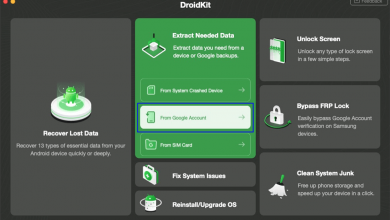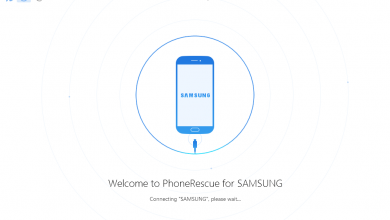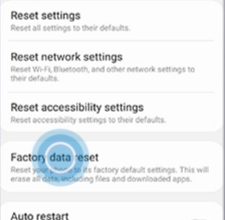Как восстановить удаленные видео с Samsung

[ad_1]
Потеряли видео с Самсунг? Не знаете, как восстановить удаленные видео с Samsung? Не волнуйся. В этом руководстве мы покажем вам, как без проблем восстановить удаленные видео с Samsung.
Случайное удаление важных данных, таких как памятные видео, на телефонах Samsung — обычное дело. Независимо от причины, действительно важно как можно скорее восстановить удаленные видео, если они важны для вас. После того, как удаленные видео были перезаписаны вновь созданными данными, ни у кого нет выбора, чтобы вернуть их.
Прекратите использовать телефон Samsung, действуйте быстро и следуйте приведенным ниже методам, чтобы восстановить удаленные, но содержательные видео. Эти методы применимы ко всем моделям Samsung: Samsung Galaxy S21 / S20 / 10 / S9 / S8 / S7 ……
Метод 1. Получить удаленные видео на Samsung из корзины
В телефоне Samsung есть корзина для утилизации удаленных элементов. Итак, вы можете проверить корзину на своем устройстве и посмотреть, хранятся ли там удаленные видео. Если это так, вы можете легко их вернуть.
Вот шаги, чтобы восстановить видео с Samsung в корзине:
- На телефоне Samsung нажмите на приложение Галерея.
- Нажмите на трехточечный значок настроек.
- Коснитесь корзины.
- Здесь вы увидите все недавно удаленные фото и видео.
- Выберите нужные видео и верните их.

Samsung — Корзина
Метод 2. Получить удаленные видео с Samsung через облачное резервное копирование.
Если вы сделали резервную копию своих видео с помощью некоторых облачных сервисов, таких как Dropbox, OneDrive и т. Д., Вы можете напрямую вернуть удаленные видео, извлекая их из резервной копии. В качестве примера мы возьмем Dropbox.
Давайте проверим, как получить удаленные видео с Samsung с помощью DropBox:
- Войдите на dropbox.com.
- Щелкните «Файлы» на левой боковой панели.
- Щелкните «Удаленные файлы».
- Выберите удаленные видео, которые вы хотите восстановить.
- Нажмите «Восстановить», чтобы восстановить выбранные видео.

Восстановить видео из DropBox
Метод 3. Как восстановить навсегда удаленные видео с Samsung
1. Восстановить навсегда удаленные видео с Samsung с помощью DroidKit
DroidKit — это полный набор инструментов Android, который поможет вам решить различные проблемы с телефоном Android, например восстановить потерянные данные на телефоне Android, разблокировать телефон Android без пароля, исправить системные проблемы Android и обойти блокировку FRP на Samsung.
Поэтому, когда ваши видео будут удалены на Samsung, вы можете попробовать DroidKit, чтобы отсканировать и найти их. Он предоставляет вам два режима восстановления: быстрое восстановление и глубокое восстановление. В режиме быстрого восстановления он быстро сканирует ваш телефон Samsung, чтобы найти потерянные видео без рута. Если он не работает, вы можете попробовать режим глубокого восстановления, он помогает восстановить навсегда удаленные видео с Samsung (вам нужно будет рутировать свое устройство).
Вот шаги по использованию режима глубокого восстановления для восстановления навсегда удаленных видео с Samsung с помощью DroidKit:
Шаг 1. Установите DroidKit на свой компьютер> Выберите «Глубокое восстановление с устройства».
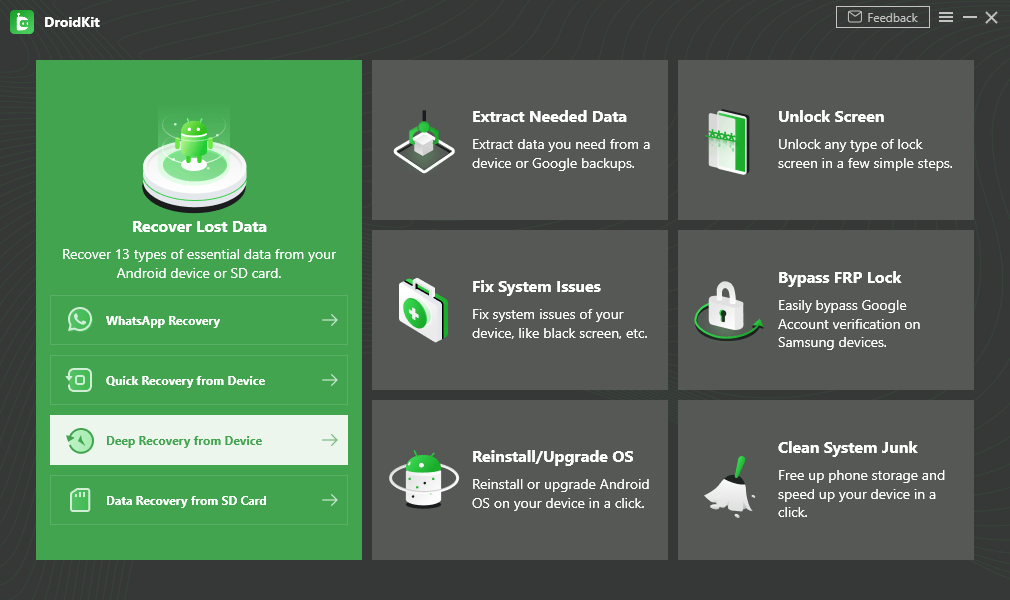
Глубокое восстановление с устройства
Шаг 2. Чтобы продолжить, выберите «Видео».
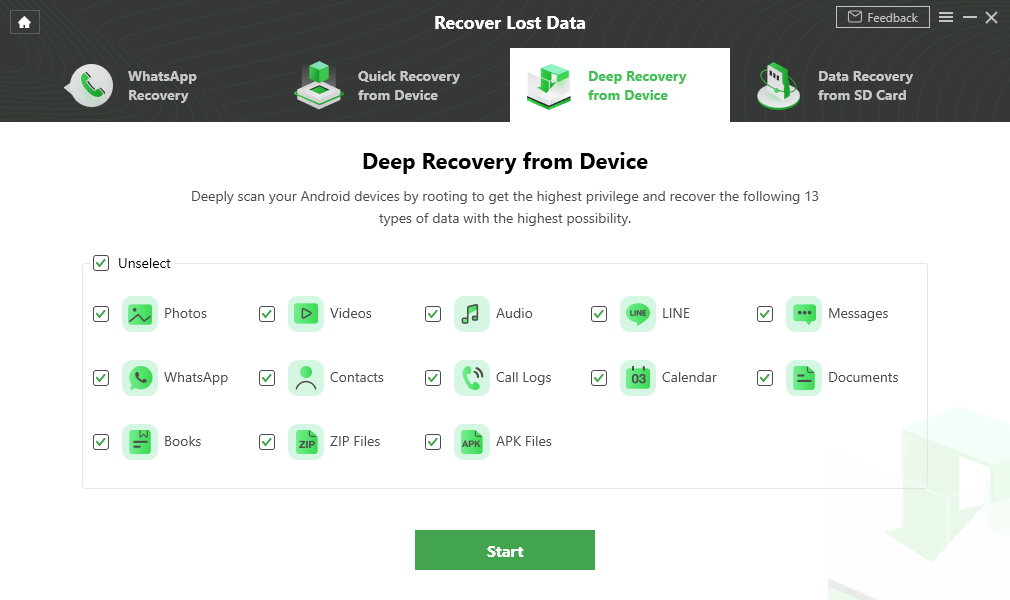
Выберите тип данных, который нужно восстановить
Шаг 3. Подключитесь к телефону Samsung. Щелкните «Пуск».
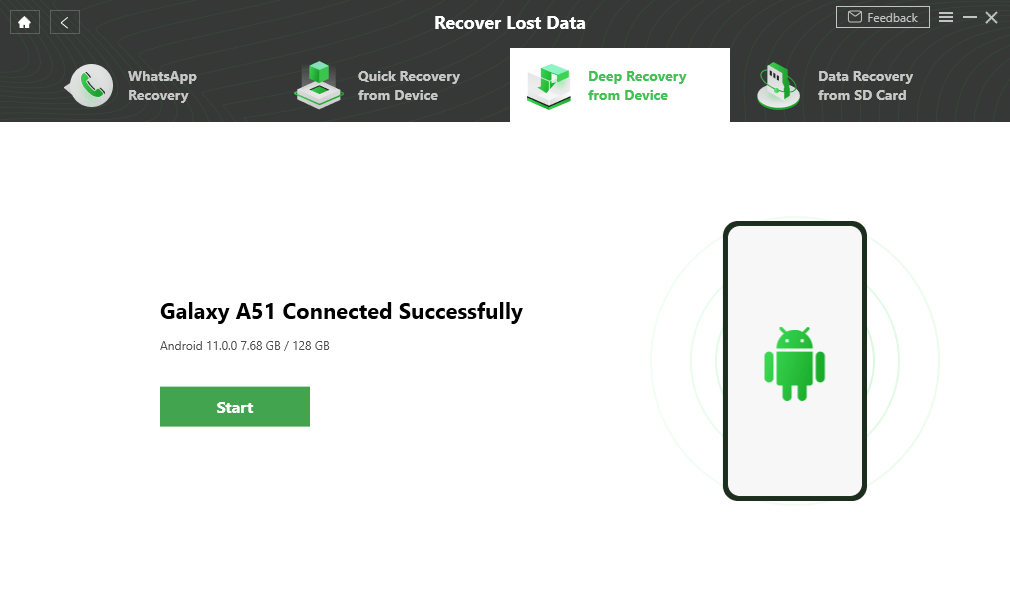
Подключите устройство Samsung к компьютеру
Шаг 4. DroidKit проверит, есть ли у вашего устройства root-права, если нет, вам нужно сначала нажать Root Now, чтобы получить root-доступ.
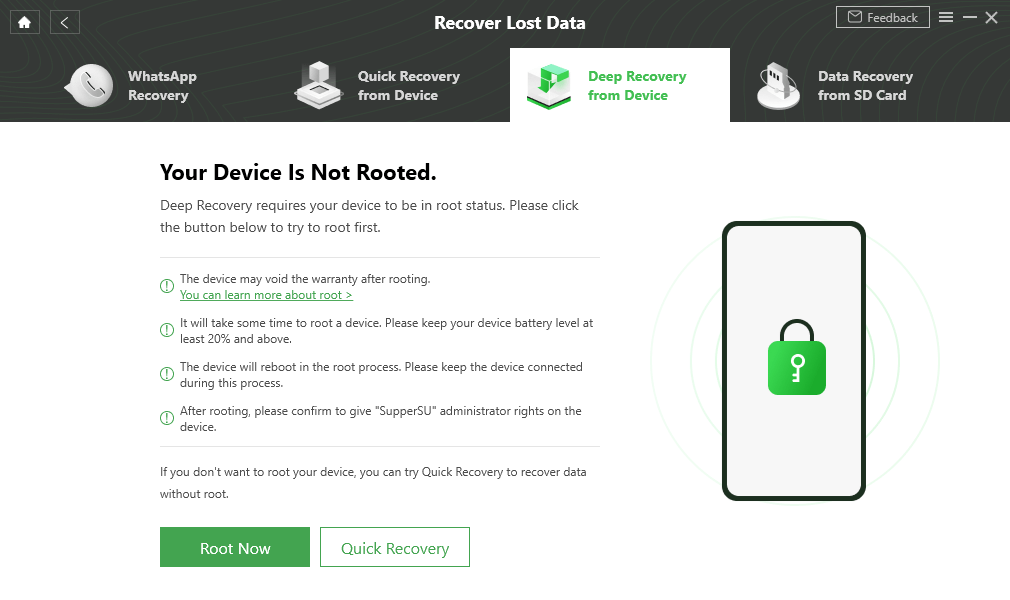
Нажмите на Root Now, чтобы продолжить
Шаг 5. Выберите видео, которые вы хотите восстановить, и нажмите кнопку «На устройство».
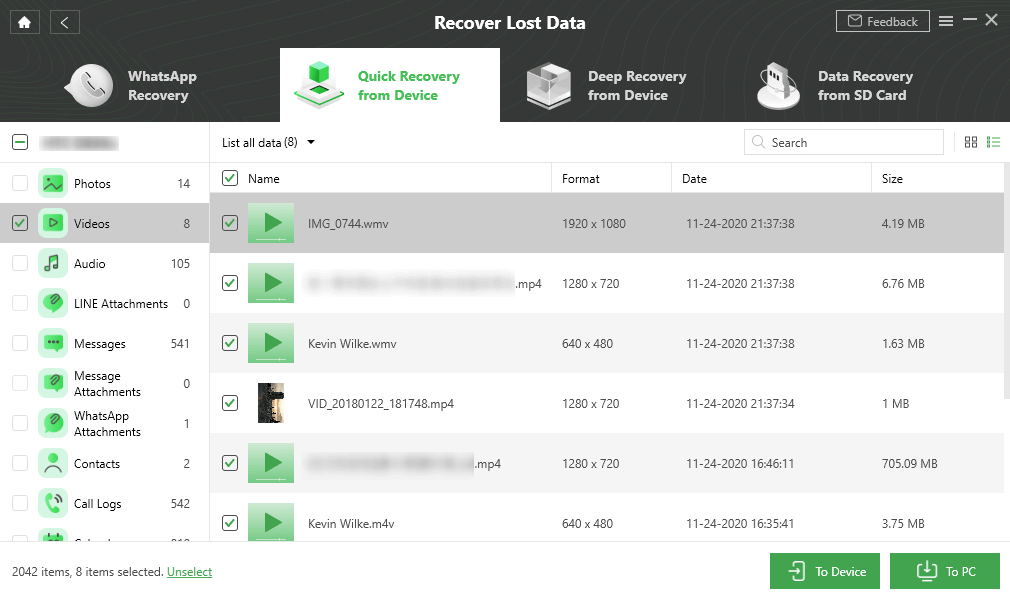
Выберите видео для восстановления
2. Восстановите навсегда удаленные видео с Samsung с помощью PhoneRescue.
Если описанные выше четыре способа не помогут вам, у вас есть последний выбор — вернуть удаленные видео. PhoneRescue для Android — это 100% безопасный и мощный инструмент для восстановления данных Android, который широко признан пользователями Samsung как лучший инструмент для восстановления удаленных или утерянных файлов, включая видео. И ниже приведены его выдающиеся функции по восстановлению видео Samsung.
- Самый высокий показатель успеха в отрасли — Он помог миллионам пользователей Samsung успешно восстановить удаленные файлы, включая видео, фотографии, сообщения, контакты и т. Д.
- Предварительный просмотр и выборочное восстановление — Это позволяет вам предварительно просмотреть удаленные видео и выбрать видео, которые вы больше всего предпочитаете восстанавливать.
- Простота в использовании и экономия времени — Всего 2 простых шага и несколько минут необходимы, чтобы получить все ваши удаленные видео с Samsung.
- Совместим со всеми моделями Samsung — Помимо Samsung, он также поддерживает восстановление файлов почти всех других брендов Android.
Теперь загрузите PhoneRescue для Android на свой компьютер и подключите Samsung к компьютеру с помощью USB-кабеля, а затем выполните следующие действия, чтобы восстановить удаленные видео с Samsung.
1. Отметьте опцию «Только видео», затем нажмите кнопку «Далее», чтобы продолжить.

Восстановить удаленные видео с Samsung с помощью PhoneRescue
2. Выберите видео, которые вы хотите восстановить, нажмите кнопку «На устройство», чтобы отправить их обратно на Samsung напрямую.

Восстановить удаленные видео на Samsung с помощью PhoneRescue
Метод 4. Получить удаленные видео с Samsung через Google Drive
Каждый смартфон Android требует, чтобы у его пользователя была учетная запись Google для регулярного резервного копирования, и эта же учетная запись также может использоваться для доступа к Google Диску. Если вы выполняете регулярные и автоматические процедуры резервного копирования на устройстве Samsung, удаленные видео могли быть включены в эту последнюю резервную копию.
Вот как вы можете восстановить удаленные видео с Google Диска:
- Откройте свой Google Диск.
- Перейдите к опции «Корзина» на левой панели.
- Выберите нужные видео и щелкните их правой кнопкой мыши.
- В раскрывающемся меню нажмите кнопку «Восстановить».
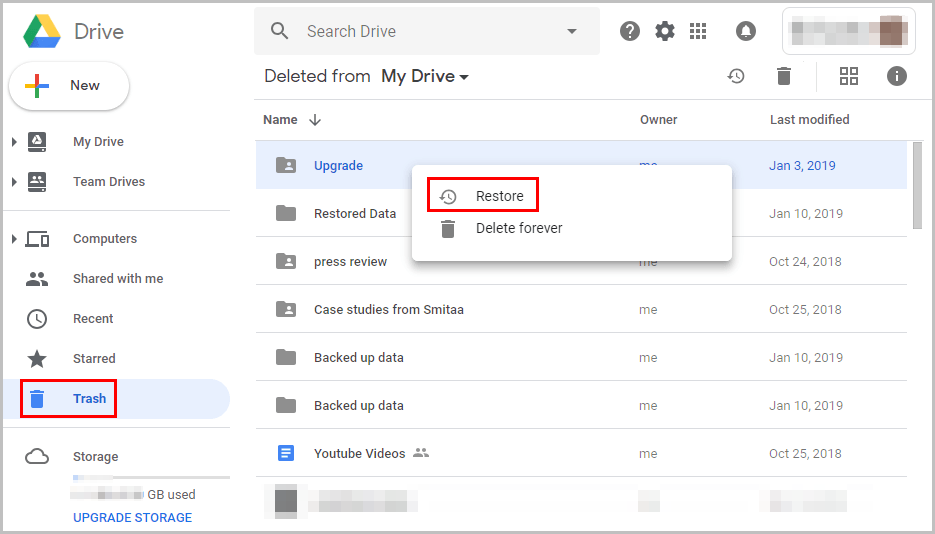
Восстановить удаленные видео из корзины Google Диска
Метод 5. Получить удаленные видео с Samsung с помощью Kies
Samsung Kies — это официальное приложение, разработанное Samsung, которое позволяет пользователям передавать и синхронизировать данные между устройствами Samsung и компьютером. Но этот способ не сработает, если вы не сделали резервную копию своих видео.
Теперь давайте посмотрим, как получить видео из Samsung с помощью Kies:
- Откройте Kies на вашем компьютере.
- Подключите ваш Samsung к компьютеру с помощью кабеля USB.
- Нажмите кнопку «Резервное копирование / восстановление» вверху.
- Выберите «Восстановить данные» и выберите резервную копию, содержащую ваши удаленные видео.
- Выберите видео, которые хотите восстановить.
- Нажмите кнопку «Восстановить», чтобы восстановить удаленные видео.

Получить удаленные видео с Samsung через Kies
Нижняя линия
С помощью перечисленных выше пяти способов вы, возможно, успешно восстановили удаленные видео с вашего Samsung. Если вы столкнетесь с другими проблемами при получении видео с Samsung, оставьте их в разделе комментариев, и мы ответим вам в ближайшее время. Наконец, если вы найдете это руководство полезным, поделитесь им, чтобы помочь большему количеству людей.
DroidKit — средство восстановления видео для Android
Этот профессиональный инструмент для восстановления данных Samsung поможет вам легко восстановить удаленные видео с Samsung. Бесплатно Загрузите его сейчас и следуйте этому руководству, чтобы получить важные видео за считанные минуты.
[ad_2]